Bagaimana cara memulai?
Tentang layar LED
Bagaimana memilih paparan
Bagaimana memilih penyedia
Bagaimana mengimport
Bagaimana menginstal layar LED besar
Bagaimana operasi media
Bagaimana cara mengendalikan layarnya
Papan iklan 3D
Bagaimana kau memperbaiki layar LED
Bagaimana anda menghubungkan layar ke sistem manajemen
9 Nov 2023 06.59.51
阅读中文 Read in English Lire le Français Leer Español Leer Español - México Membaca Indonesia 日本語を読む قراءة العربية
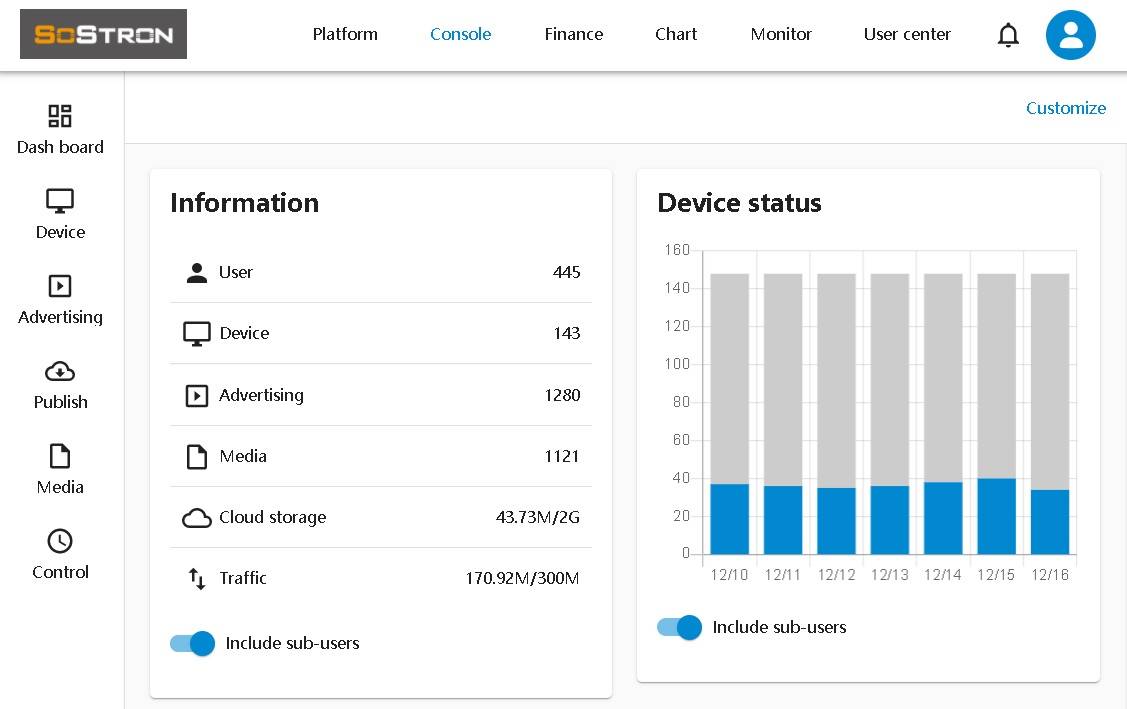
Untuk memulai dengan platform CMS SoStron, anda membutuhkan hardware berikut:
1. Media player berbasis android
2. Sebuah monitor yang harus anda kendalikan, yang bisa menggunakan layar LED, tanda digital, dinding video, proyektor atau monitor LCD.
3. Komputer dan ponsel berbasis android.
Langkah 1. Hardware link
Jika anda memiliki layar kecil dengan resolusi di bawah 480P, hubungkan layar LED /LED/dinding video/billboard anda seperti ini melalui awan.
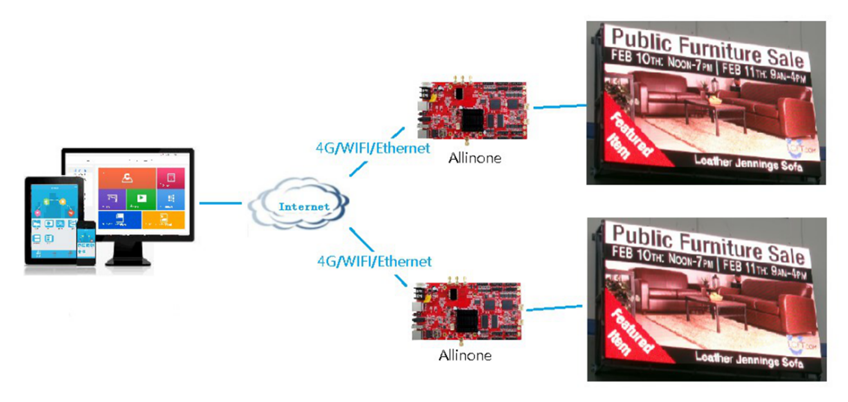
Jika anda memiliki layar kecil dengan resolusi lebih tinggi dari 480P, hubungkan layar LED/logo/dinding video/billboard anda seperti ini melalui awan.
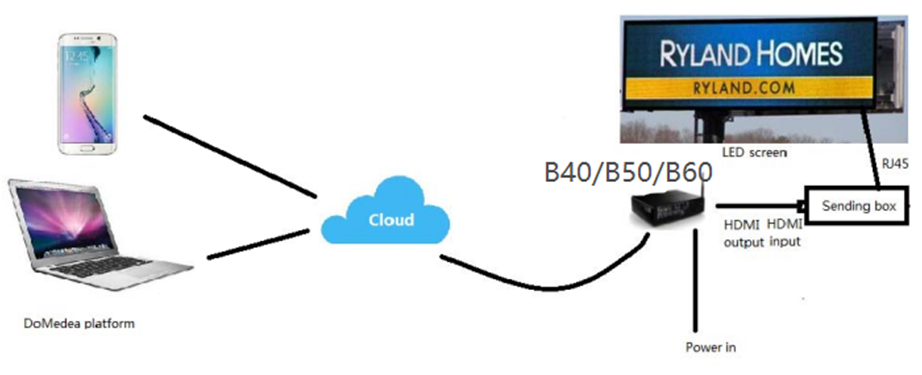
Langkah 2. Mendaftar
Sostrono. Com
Jika anda sudah memiliki akun, cukup masuk; Jika anda tidak memiliki akun, silahkan mendaftar dulu.
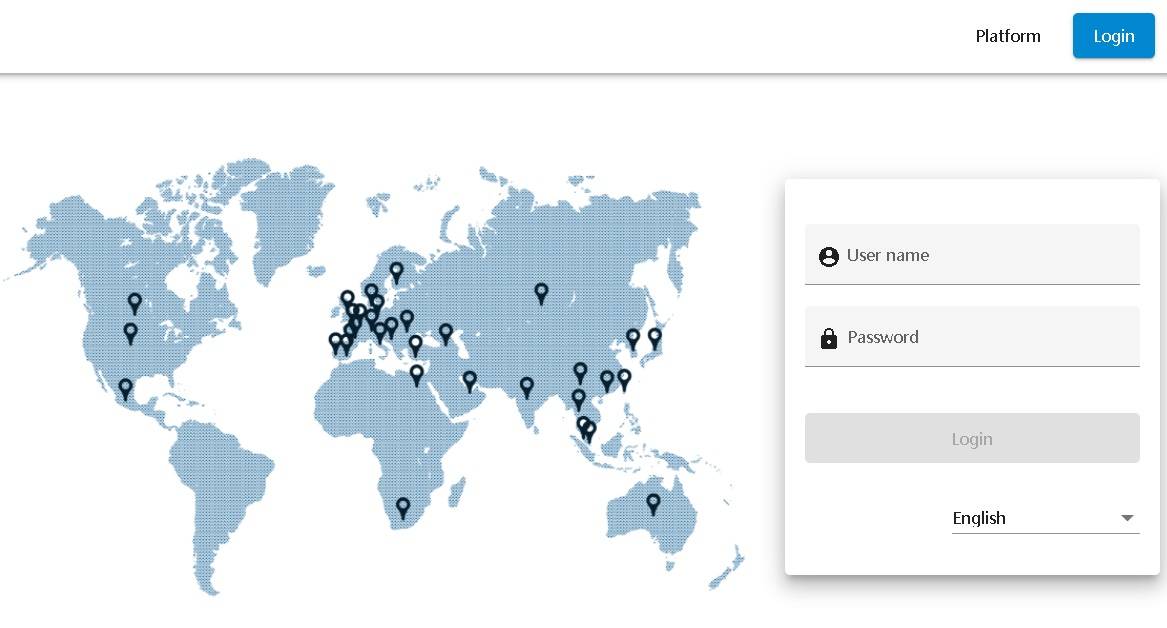
Langkah 3. Pasang DoPlayer pada media player
Mari kita beralih ke media player (pertimbangkan ini adalah komputer kecil dengan sistem Android).
Buka pemulatnya (B40 / B50 / b60/3in1 digunakan untuk layar dan video berbasis Android), gunakan browser anda untuk masuk ke sostronrons. Com dan anda akan menemukan aplikasi dari pojok kanan atas di bawah, klik.
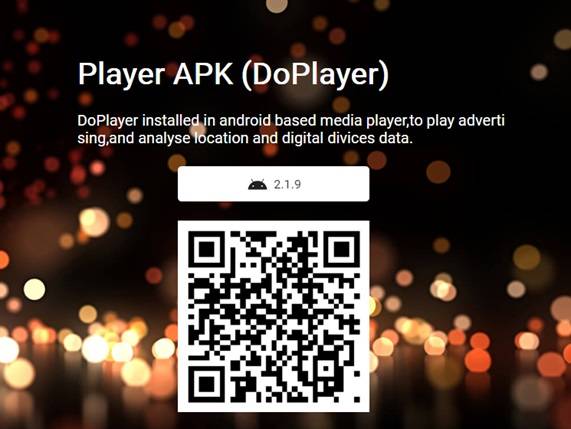
Download DoPlayer ke media player dan pasang sesuai proses instalasi. Lalu datanglah kode QR dan ID divais.
Sambungkan kabel ethernet ke media player, atau putar ke pengaturan di sebelah kiri, dan ubah ke koneksi WIFI atau 4G / 5G.
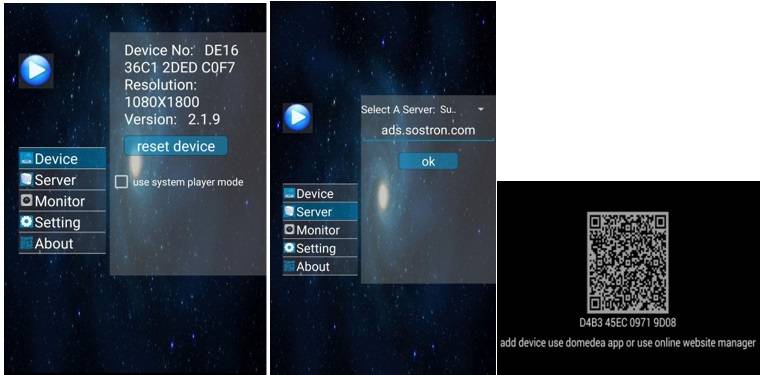
Langkah 4. Tambahkan perangkat
Pergi ke cm, temukan [tambahkan divais] dari senarai divais, dan klik.
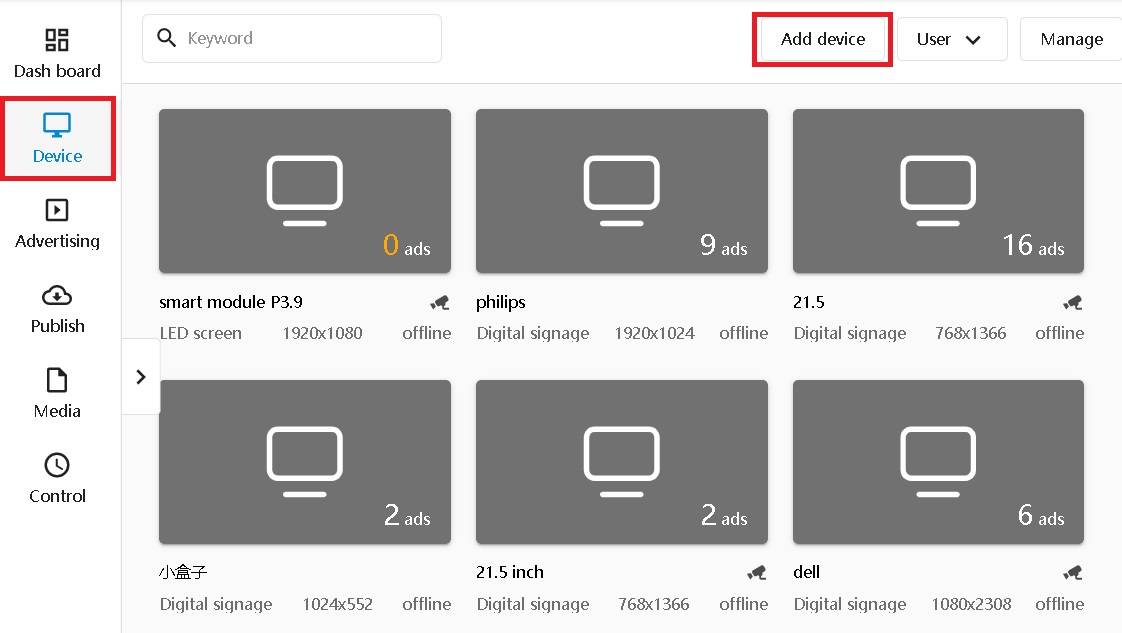
Masukkan 16 digit angka dan informasi lainnya yang anda lihat dari media player, lalu klik [tambah].
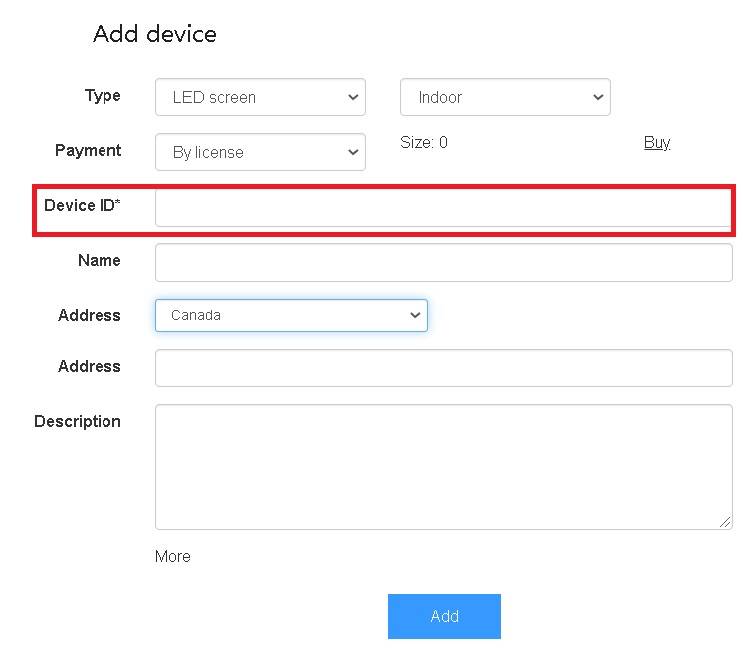
Setelah itu anda akan melihat perangkat secara online (biru bukan abu
Apakah media player terhubung ke internet?
Jadi, kalian menggunakan server yang benar pada DoPlayer?
ID perangkat yang benar telah dimasukkan ke dalam CMS anda
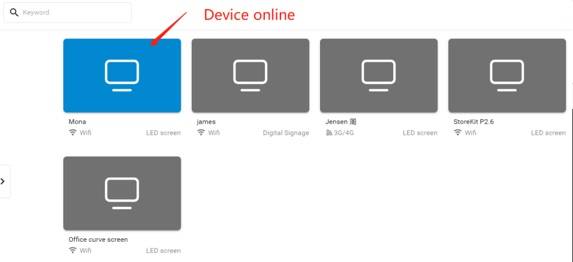
Setelah itu, layar LED anda terhubung ke CMS, anda dapat mengendalikan dan meluncurkan konten media dari jarak jauh.
